在Excel中做一个记账表,可以帮助我们清晰地管理个人或企业的财务状况、追踪收入和支出、进行预算和分析财务数据。以下将详细介绍如何在Excel中制作一个记账表,并深入探讨每一步的操作技巧和注意事项。
一、确定记账表结构
在开始制作记账表之前,首先需要明确记账表的结构。记账表通常包括以下几列:日期、收入/支出类别、描述、金额、收支类型(收入或支出)、余额。这些列可以帮助我们清晰地记录和分析每一笔财务交易。
1. 确定必要的列
在Excel中创建一个新的工作表,并在第一行输入以下列名:
日期
收入/支出类别
描述
金额
收支类型
余额
这些列名可以根据个人或企业的需要进行调整和扩展。例如,如果需要详细记录每一笔支出的支付方式,可以增加“支付方式”列。
2. 设置列的格式
为了确保数据输入的一致性和易读性,可以对各列进行格式设置。例如:
将“日期”列的格式设置为日期格式。
将“金额”列的格式设置为货币格式。
将“收支类型”列设置为下拉菜单,选项包括“收入”和“支出”。
二、输入和记录财务数据
有了基础结构之后,接下来就是输入和记录财务数据。这一步骤需要我们准确地记录每一笔交易的各项信息。
1. 输入日期和描述
在“日期”列中输入每笔交易的日期,并在“描述”列中简要描述交易的内容。例如,如果购买了一本书,可以在“描述”列中输入“购买书籍”。
2. 分类收入和支出
在“收入/支出类别”列中,为每笔交易选择适当的类别。这些类别可以根据个人或企业的需要进行设置,例如“工资”、“餐饮”、“交通”等。
3. 输入金额和收支类型
在“金额”列中输入每笔交易的金额,并在“收支类型”列中选择“收入”或“支出”。这样可以清晰地区分每一笔交易的性质。
4. 计算余额
为了方便实时查看账户余额,可以在“余额”列中使用公式进行自动计算。假设余额从第二行开始,在B2单元格输入公式=IF(E2="收入", A1+D2, A1-D2),并向下拖动填充公式。这样,每次输入新的交易记录时,余额会自动更新。
三、使用数据验证和条件格式化
为了提高记账表的准确性和易读性,可以使用Excel的数据验证和条件格式化功能。
1. 数据验证
使用数据验证功能可以确保输入数据的有效性。例如,可以对“收支类型”列设置数据验证,限制只能输入“收入”或“支出”。具体操作如下:
选中“收支类型”列
点击“数据”菜单中的“数据验证”
在“允许”下拉菜单中选择“序列”
在“来源”框中输入“收入,支出”
2. 条件格式化
使用条件格式化功能可以直观地展示数据。例如,可以为不同类型的交易设置不同的颜色:
选中“收支类型”列
点击“开始”菜单中的“条件格式”
选择“新建规则”
选择“使用公式确定要设置格式的单元格”
输入公式=E2="收入"
设置填充颜色为绿色
重复以上步骤,为“支出”设置填充颜色为红色
四、创建图表和报告
通过图表和报告,可以更直观地分析和展示财务数据。Excel提供了多种图表类型,可以根据需要选择合适的图表类型。
1. 创建收入和支出图表
可以创建柱状图或折线图,展示每个月的收入和支出情况。具体操作如下:
选中包含日期、收入和支出的数据区域
点击“插入”菜单中的“图表”
选择合适的图表类型,如柱状图或折线图
根据需要调整图表的格式和样式
2. 制作财务报告
可以使用Excel的透视表功能,制作详细的财务报告。例如,可以创建一个透视表,汇总每个月的收入和支出总额。具体操作如下:
选中包含全部数据的区域
点击“插入”菜单中的“透视表”
在“创建透视表”对话框中选择数据源和放置透视表的位置
在透视表字段列表中,将“日期”拖到“行”区域,将“收入/支出类别”拖到“列”区域,将“金额”拖到“值”区域
根据需要调整透视表的布局和格式
五、自动化和高级功能
为了进一步提高记账表的效率,可以使用Excel的自动化和高级功能,例如宏和VBA编程。
1. 使用宏自动化操作
可以录制宏,自动执行重复的操作。例如,可以录制一个宏,每次添加新交易记录时,自动更新余额和分类汇总。具体操作如下:
点击“视图”菜单中的“宏”,选择“录制宏”
执行需要自动化的操作,如输入数据、更新公式等
停止录制宏,并为宏命名
可以在需要时运行录制的宏,自动完成操作
2. VBA编程
对于更复杂的自动化需求,可以使用VBA编程。通过编写VBA代码,可以实现更多高级功能,如自动生成报表、数据导入导出等。具体操作如下:
按Alt+F11打开VBA编辑器
在VBA编辑器中插入一个新模块
编写VBA代码,实现所需功能
保存并运行VBA代码,自动执行操作
六、定期维护和备份
为了确保记账表的准确性和安全性,需要定期维护和备份。
1. 定期更新数据
定期更新记账表,确保每一笔交易都准确记录。例如,可以每周或每月更新一次数据,并核对账目是否一致。
2. 备份数据
定期备份记账表,防止数据丢失。例如,可以将记账表保存到云存储服务,如Google Drive或Dropbox,或定期将文件复制到外部存储设备。
3. 检查和修正错误
定期检查记账表,发现并修正错误。例如,可以使用Excel的查找和替换功能,查找重复或错误的记录,并进行修正。
七、使用模板和第三方工具
除了自己制作记账表,还可以使用Excel的现成模板或第三方工具。
1. 使用Excel模板
Excel提供了多种现成的记账表模板,可以根据需要选择和使用。例如,可以在Excel的“文件”菜单中选择“新建”,搜索“记账表”或“财务管理”,选择合适的模板并下载使用。
2. 使用第三方工具
市面上有许多专业的记账工具,可以与Excel集成使用。例如,可以使用记账软件,如QuickBooks或Mint,导出财务数据到Excel中,进行进一步分析和处理。
八、总结和建议
通过以上步骤,可以在Excel中创建一个功能全面的记账表,帮助管理和分析财务数据。以下是一些总结和建议:
1. 灵活调整结构
根据个人或企业的需要,灵活调整记账表的结构。例如,可以增加或删除列,调整列的顺序等。
2. 定期更新和维护
定期更新和维护记账表,确保数据的准确性和安全性。例如,每周或每月更新一次数据,定期备份数据等。
3. 使用高级功能
根据需要,使用Excel的高级功能,如宏和VBA编程,实现自动化和高级分析。例如,可以录制宏,自动执行重复操作,编写VBA代码,实现复杂功能等。
4. 借助外部资源
除了自己制作记账表,还可以借助外部资源,如Excel模板和第三方工具。例如,可以使用现成的Excel模板,快速创建记账表,使用专业的记账软件,导出数据到Excel中进行分析等。
5. 持续学习和提升
Excel功能强大,持续学习和提升Excel技能,可以更好地管理和分析财务数据。例如,可以参加Excel培训课程,阅读Excel相关书籍和文章,学习更多Excel技巧和功能等。
通过以上介绍,相信大家已经掌握了如何在Excel中制作一个记账表的方法和技巧。希望这些内容能够帮助大家更好地管理和分析财务数据,提高财务管理的效率和准确性。
相关问答FAQs:
1. 如何在Excel中创建一个记账表格?在Excel中,您可以使用行和列来创建一个简单的记账表格。您可以将日期放在一列中,将收入和支出放在另外两列中,然后使用公式计算总收入和总支出。您还可以使用筛选功能来按日期或类别进行排序和过滤。
2. 如何在Excel中添加新的记账记录?要添加新的记账记录,只需在表格的下一行输入相关信息即可。您可以输入日期、收入、支出和备注等信息。然后,根据需要调整公式以计算新的总收入和总支出。
3. 如何使用Excel进行记账数据的统计和分析?Excel提供了丰富的数据统计和分析功能,可以帮助您更好地理解和管理您的记账数据。您可以使用图表功能创建柱状图、折线图或饼图来可视化您的收入和支出情况。您还可以使用数据透视表来汇总和分析不同日期、类别或账户的记账数据。此外,您还可以使用条件格式化功能根据特定条件对数据进行标记,以便更好地跟踪和分析。
文章包含AI辅助创作,作者:Edit1,如若转载,请注明出处:https://docs.pingcode.com/baike/4816526